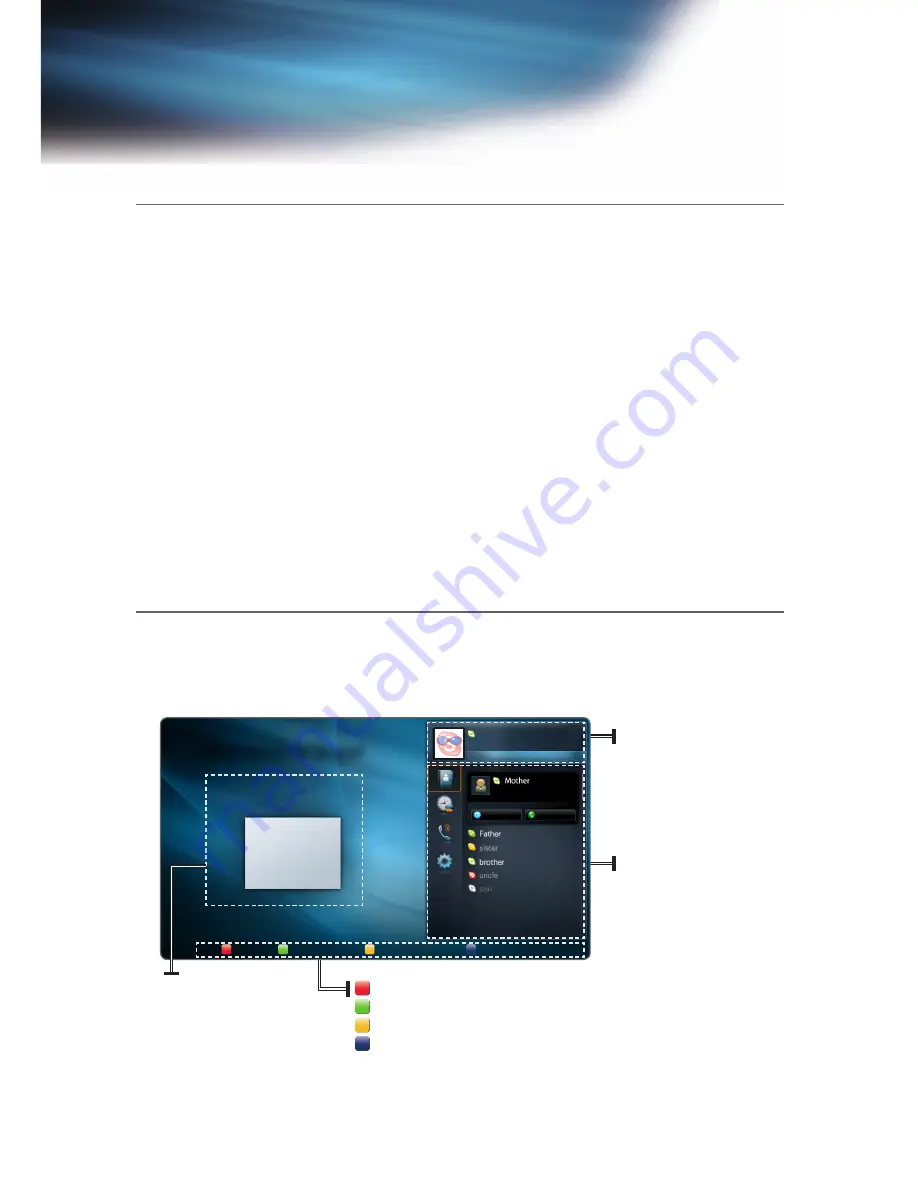
Bienvenido a Skype
Introducción a Skype
Realice llamadas y videoconferencias con Skype en su televisor.
O
Hágalo posible con Internet@TV, que proporciona útiles servicios y funciones de entretenimiento directamente desde la
web al televisor.
✎
NOTA
x
Conecte su cámara web directamente al televisor, no a través de un concentrador USB.
x
Si la cámara web no funciona correctamente, apague el televisor, vuelva a encenderlo y ejecute de nuevo Skype.
x
Skype está inhabilitado cuando el televisor está apagado.
x
Un entorno ruidoso puede afectar a la calidad de la voz.
x
El uso de una red inalámbrica puede degradar la calidad de la llamada.
x
El uso del software de Skype está sujeto a un contrato de licencia de software del usuario final de Skype (skype.
com/legal/eula), los términos del servicio de Skype (skype.com/legal/tos) y la política de privacidad de Skype
(skype.com/legal/privacy/general).
x
Si Skype se borra o se actualiza, la información guardada (Historial y Opciones) se borrará.
x
Para obtener ayuda en el uso de Skype, visite skype.com
x
SMS (servicio de mensajes cortos) y la mensajería instantánea no están disponibles.
x
Antes de utilizar Skype en el televisor se debe configurar la red. Consulte las instrucciones de este manual.
Pantalla de visualización
La imagen de la cámara web se muestra bajo
Mi vídeo
.
✎
Si aún no ha conectado una cámara web, se mostrará el mensaje “No se detecta ninguna cámara web...” Conecte
una cámara web compatible con el televisor en un puerto USB de la parte posterior del televisor. Puede adquirir
cámaras web compatibles en skype.com/
Su nombre de Skype, estado
en línea, crédito disponible y
mensaje de estado de ánimo se
muestran aquí, junto a la imagen
de su perfil.
Seleccionar desde los elementos
del menú
Contacto
,
Historial
,
Call Phones
y
Opciones
.
Desde el elemento de menú
pulse
ENTER
E
y desplácese
hasta la opción deseada.
Aquí se muestra la imagen
de la cámara web del
usuario.
A
Cerrar
: Seleccione para cerrar o salir de Skype.
B
Estado en línea
: Seleccione su estado.
C
Agregar un contacto
: Añadir un contacto Skype o un número de teléfono.
D
Cám. desact.
: Cambiar a una llamada de voz.
R
Volver
: Muestra el menú de opciones.
¡Bienvenido a Skype!
7.92 EUR Crédito Skype
Contacto
Mi vídeo
Vídeo
The best one has not....
Llamada
A
Cerrar
B
Estado en línea
C
Agregar un contacto
D
Cám. desact.
R
Volver
John001
1/6

























